Duk da cewa Apple yana samar da samfurori masu inganci idan aka kwatanta da gasar - kuma na fahimci cewa mutane da yawa za su yi hamayya da ni a cikin wannan ra'ayi - wasu nau'i na gazawar na iya faruwa daga lokaci zuwa lokaci. Idan kun isa matakin da wata rana kun kunna Mac ko MacBook, amma bai fara ba, to lallai kuna nan. Wani lokaci kawai tambarin Apple yana bayyana, wani lokacin kuma motar lodi ta bayyana, wani lokacin kuma ba ta yin lodi kwata-kwata. Bari mu ga tare a cikin wannan labarin abin da za ku iya yi a cikin wannan yanayin, daga ayyuka mafi sauƙi zuwa mafi rikitarwa.
Zai iya zama sha'awar ku

Sake kunna na'urar
Ko da yake yana iya zama kamar waƙar hackneyed, yi imani da ni, ba shakka ba haka ba ne. Irin wannan sake farawa zai warware da yawa a cikin duniyar fasahar bayanai. Don haka, idan kun fuskanci gaskiyar cewa na'urarku ba ta farawa ko ba ta yin taya, to da wuya ta sake kunnawa. A kusan dukkanin na'urori, wannan hanya iri ɗaya ce - kawai kuna buƙatar riƙe maɓallin wuta na 10 seconds. A wasu lokuta, na'urar tana kunna ta atomatik, a wasu kuma ba ta, a kowane hali, gwada ganin ko sake kunnawa na yau da kullun bai taimaka muku ba. Idan ba haka ba, ci gaba.
Sake saita NVRAM/PRAM
NVRAM (tsohon PRAM) ƙaramin yanki ne na ƙwaƙwalwar da ba ta da ƙarfi akan na'urar macOS. Ana amfani da NVRAM (Ƙwaƙwalwar Samun Gaggawa mara Wuta) don adana saitunan daban-daban, kamar sauti, ƙudurin nuni, zaɓin faifan boot, da ƙari. A cikin yanayin PRAM (Parameter Random-Access Memory), ana adana bayanai iri ɗaya kuma tsarin sake saiti iri ɗaya ne. Ta hanyar sake saita NVRAM ko PRAM ne za a iya magance matsalolin da ke da alaƙa da na'urar macOS ba ta farawa ba.
Idan kana son sake saita NVRAM/PRAM, kashe na'urarka gaba daya ta hanyar riƙe maɓallin wuta na daƙiƙa 10. Da zarar an kashe Mac ko MacBook gaba ɗaya, kunna shi tare da maɓallin kuma nan da nan bayan ka riƙe maɓallin Option (Alt) + Command + P + R tare da riƙe waɗannan maɓallan na kusan daƙiƙa 20, yin watsi da abin da ke faruwa allon. Bayan daƙiƙa 20, bari na'urar ta tashi kullum. Idan bai fara ba, gwada sake saita SMC.
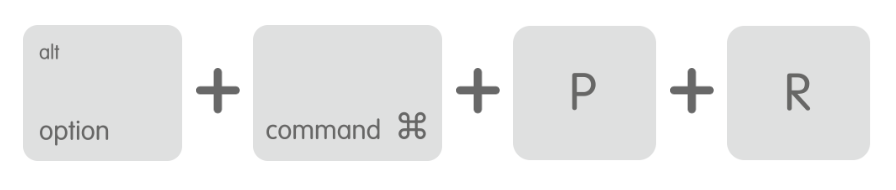
Sake saitin SMC
SMC yana kula da yadda baturi, wutar lantarki, caji, firikwensin zafin jiki, alamomi daban-daban, sanyaya da ƙari akan Mac ko MacBook ɗinku. Akwai iya samun wasu matsala a daya daga cikin wadannan da aka ambata sassa, saboda abin da na'urarka kawai ba zai kora. Ta hanyar sake saita SMC, zaku iya sake saita halayen waɗannan sassan zuwa saitunan su na asali, don haka farfadowa zai iya faruwa. Don sake saita SMC, hanyoyin sun bambanta da na'ura - don haka zaɓi sakin layi na ƙasa wanda na'urarka ta faɗi, sannan sake saita SMC.
Na'ura mai guntun tsaro T2
Na'urori masu guntu tsaro T2 sun haɗa da kusan duk na'urori daga 2018. A wannan yanayin, na'urarka gaba ɗaya kashe. Sannan rike makullin Sarrafa + Zaɓi (Alt) + Shift (Dama) lokacin dakika bakwai, sannan ƙara kuma don riƙe waɗannan maɓallan maɓallin wuta, wanda tare tare da maɓallan baya riƙe gaba dakika bakwai. Sannan barin na'urar 30 seconds zama kuma a karshe shi classically kunna.
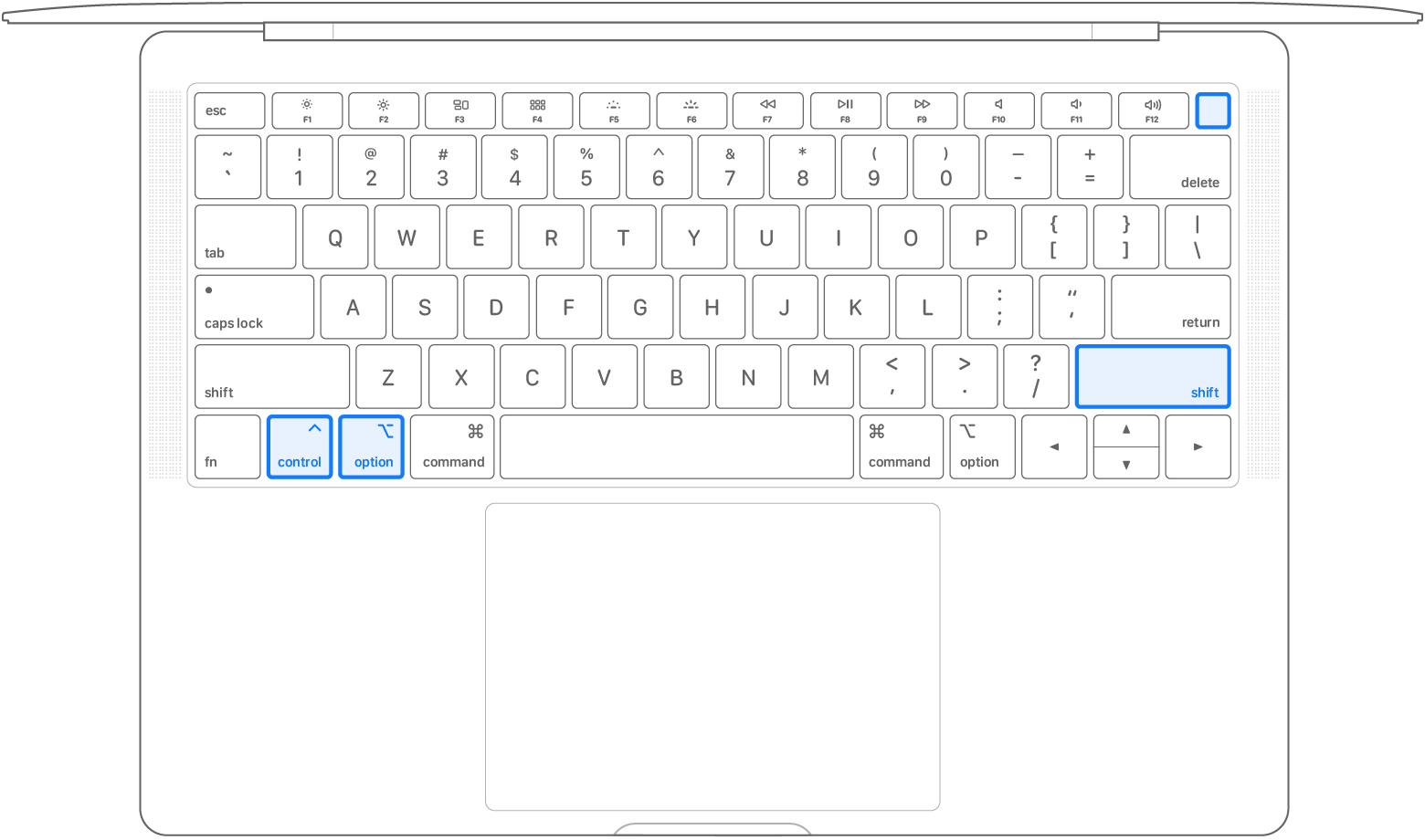
Tsohuwar na'ura ba tare da guntu T2 ba
Na'urori marasa guntu T2 sun haɗa da kusan duk na'urori daga 2017 zuwa tsofaffi. A wannan yanayin, na'urarka gaba ɗaya kashe. Sannan rike makullin Sarrafa + Zaɓi (Alt) + Shift (Dama) + maɓallin wuta lokacin dakika goma. Sannan barin na'urar 30 seconds zama kuma a karshe shi classically kunna.
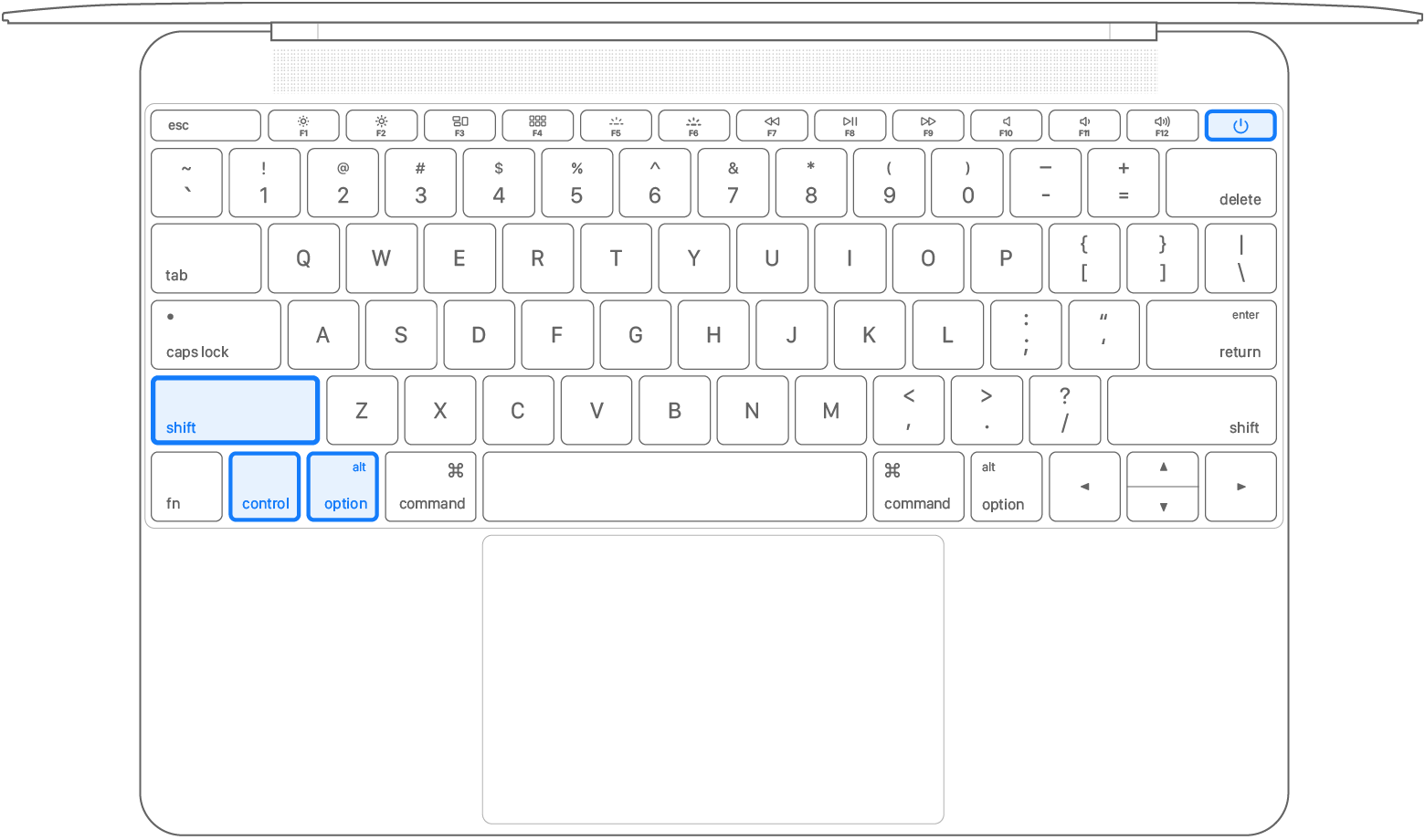
MacBooks tare da batura masu cirewa
Idan kun mallaki tsohon MacBook tare da baturi mai cirewa, fara fara samo shi kashe a cire baturin. Sannan ka rike na wani lokaci maɓallin wuta na daƙiƙa biyar, sai shi saki a mayar da baturin. Sannan barin na'urar 30 seconds zama kuma a karshe shi classically kunna.
Gyaran diski
Idan sake saita NVRAM/PRAM da SMC ba su taimaka ba, sannu a hankali yana ƙara yin muni - amma har yanzu akwai damar da za ku iya kunna na'urar. Yanzu ya zo gyara/ceto diski. A wannan yanayin, kuna buƙatar matsar da na'urar ku zuwa Yanayin farfadowa da macOS. Kuna iya cimma wannan ta hanyar yin na'urar ku gaba ɗaya wuta. Bayan haka, ana buƙatar na'urar ta al'ada kunna kuma nan da nan bayan kunnawa danna a rike makullai Umarni + R. Riƙe waɗannan maɓallan har sai kun kasance cikin yanayin MacOS farfadowa da na'ura. A nan sai ya zama dole zabi harshe a Shiga zuwa asusun gudanarwa. Da zarar kun bayyana a cikin MacOS farfadowa da na'ura, kaddamar da aikace-aikacen Disk Utility. Anan, sannan a cikin menu na hagu, danna kan faifan farawa (wanda aka fi sani da Macintosh HD), mark shi, sa'an nan kuma danna saman taga Ceto. Ceto diski daga baya gudu kuma bari ta yi aiki. Idan kun gama, za ku iya sa kowa ya duba ta wannan hanyar, ma sauran diski, wanda za a nuna. Idan baku ga kowane faifai ba, ya zama dole don kunna nuni a ɓangaren hagu na sama na taga ta amfani da maɓallin Nunawa. Lokacin da bita ya cika, matsa a saman hagu ikon da kayan aiki sake yi. Idan ko bayan ceto faifai, ba a warware kurakuran ba, ci gaba kamar haka.
Shigar da sabon macOS
Idan babu ɗayan hanyoyin da ke sama da ke aiki kawai a gare ku, to dole ne ku hanzarta shigar da sabon kwafin macOS. A wannan yanayin, bai kamata ku rasa kowane bayanai ba, don haka babu abin da zai damu. Don shigar da sabon kwafin macOS, dole ne ku je zuwa Yanayin farfadowa da macOS. Kuna iya cimma wannan ta hanyar yin na'urar ku gaba ɗaya wuta. Bayan haka, ana buƙatar na'urar ta al'ada kunna kuma nan da nan bayan kunnawa danna a rike makullai Umarni + R. Riƙe waɗannan maɓallan har sai kun kasance cikin yanayin MacOS farfadowa da na'ura. A nan sai ya zama dole zabi harshe a Shiga zuwa asusun gudanarwa. Da zarar kun bayyana a cikin MacOS farfadowa da na'ura, kaddamar da aikace-aikacen Sake shigar da macOS. Sannan tabbatar da yarjejeniyar lasisi, zaɓi faifai akan abin da za a shigar da macOS kuma jira zazzagewa na dukan tsarin. Na'urar za ta yi aiki bayan zazzagewa sabon shigarwar macOS, a lokacin da zai iya sake farawa sau da yawa. Bayan kamar minti 30, ya kamata a shigar da tsarin kuma yana gudana. A cikin yanayin cewa ko da bayan haka ba ku shiga cikin tsarin ba kuma har yanzu na'urar ba ta fara ba, abin takaici ya zama dole don ci gaba zuwa mafi girman matakin - shigarwa mai tsabta na macOS.
Mai tsabta mai tsabta na sabon macOS
Mai tsabta mai tsabta na sabon kwafin macOS shine abu na ƙarshe da za ku iya yi tare da Mac ko MacBook ɗinku kafin ɗaukar na'urar don sabis saboda yuwuwar gazawar hardware. Tsarin shigar da macOS mai tsabta kusan daidai yake da a cikin sakin layi na sama - kawai ya zama dole kafin format your drive. Ya kamata a lura cewa a cikin wannan yanayin za ku rasa duk bayanai, wanda aka ajiye akan faifai. A wannan yanayin, madadin kawai zai cece ku. Don tsabtace shigarwa na macOS, don haka ya zama dole a je zuwa Yanayin farfadowa macOS. Kuna iya cimma wannan ta hanyar yin na'urar ku gaba ɗaya wuta. Bayan haka, ana buƙatar na'urar ta al'ada kunna kuma nan da nan bayan kunnawa danna a rike makullai Umarni + R. Riƙe waɗannan maɓallan har sai kun kasance cikin yanayin MacOS farfadowa da na'ura. A nan sai ya zama dole zabi harshe a Shiga zuwa asusun gudanarwa. Da zarar kun bayyana a cikin MacOS farfadowa da na'ura, kaddamar da aikace-aikacen Disk Utility. Anan, sannan a cikin menu na hagu, danna kan motarka (wanda aka fi sani da Macintosh HD), mark shi, sa'an nan kuma danna saman taga Share. Saita abin da ake so tsarin diski (daga macOS Mojave kawai APFS) kuma mai yiwuwa ma nazev a tabbatar da gogewa diski.
Bayan an yi nasarar gogewa, koma kan babban allo macOS farfadowa da na'ura kuma gudanar da aikace-aikacen Sake shigar da macOS. Sannan tabbatar da yarjejeniyar lasisi, zaɓi faifai akan abin da za a shigar da macOS kuma jira zazzagewa na dukan tsarin. Na'urar za ta yi aiki bayan zazzagewa sabon shigarwar macOS, a lokacin da zai iya sake farawa sau da yawa. Bayan kamar minti 30, ya kamata a shigar da tsarin kuma yana gudana. Wannan hanya ita ce mafi ƙarfi, amma a mafi yawan lokuta zai magance duk matsalolin. Idan ba ku sami damar magance matsalolin ko da ta wannan hanyar ba, to yana yiwuwa a gazawar hardware kuma zai zama dole a mika Mac ko MacBook sabis mai izini.



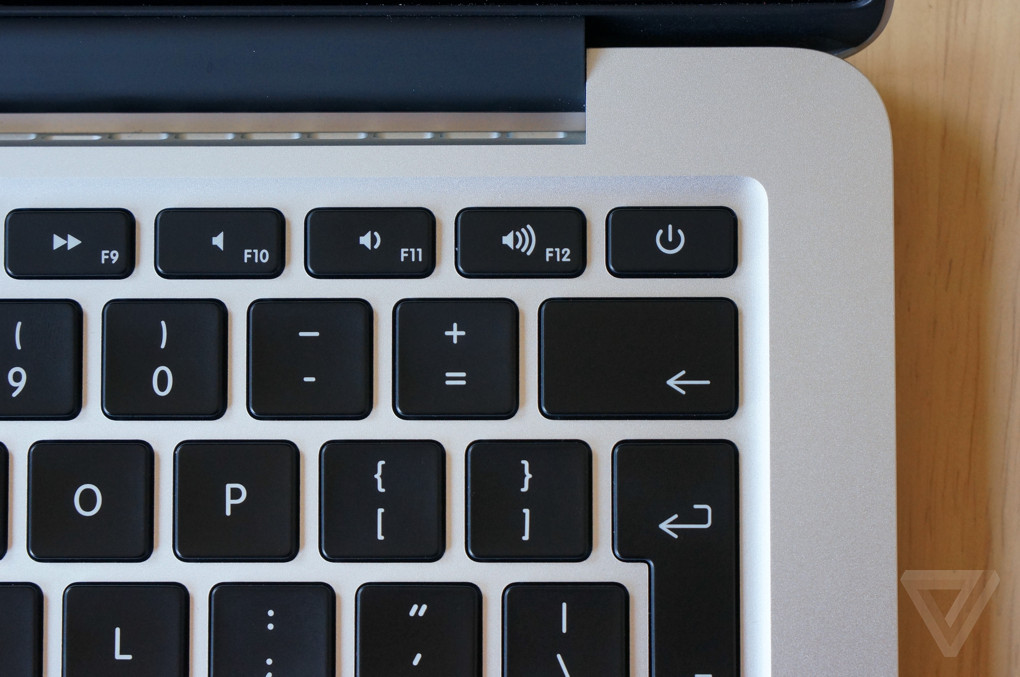

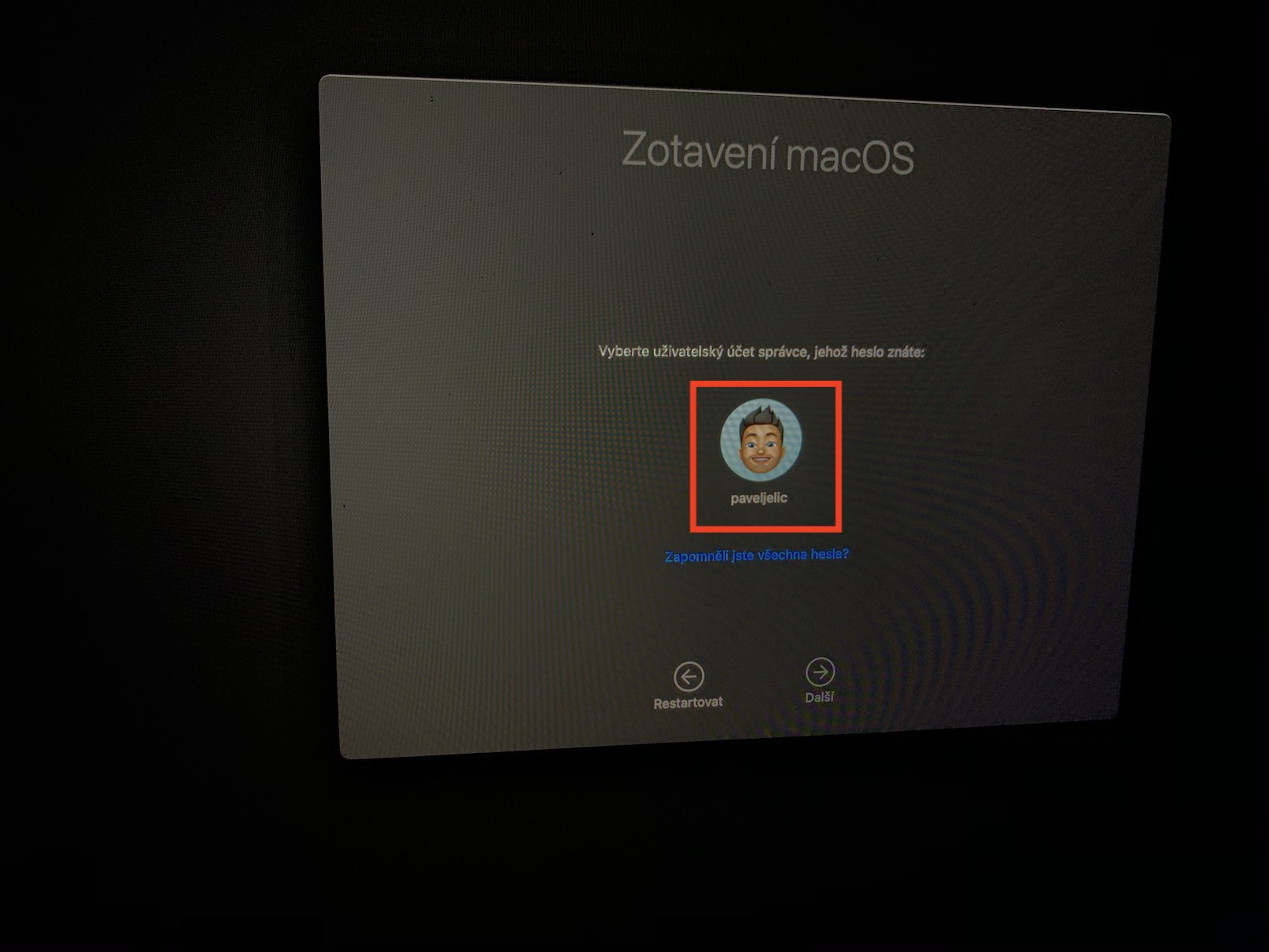
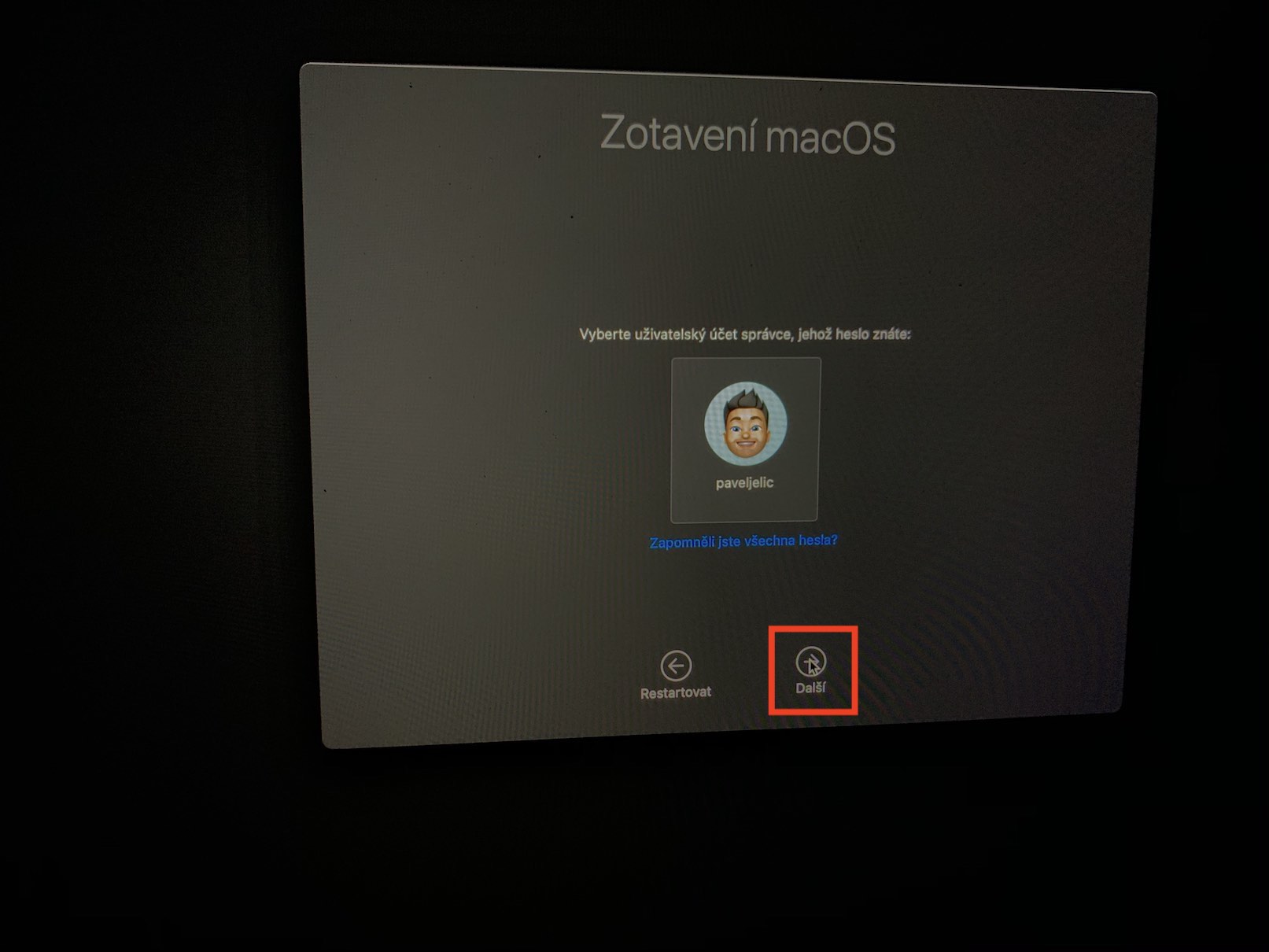
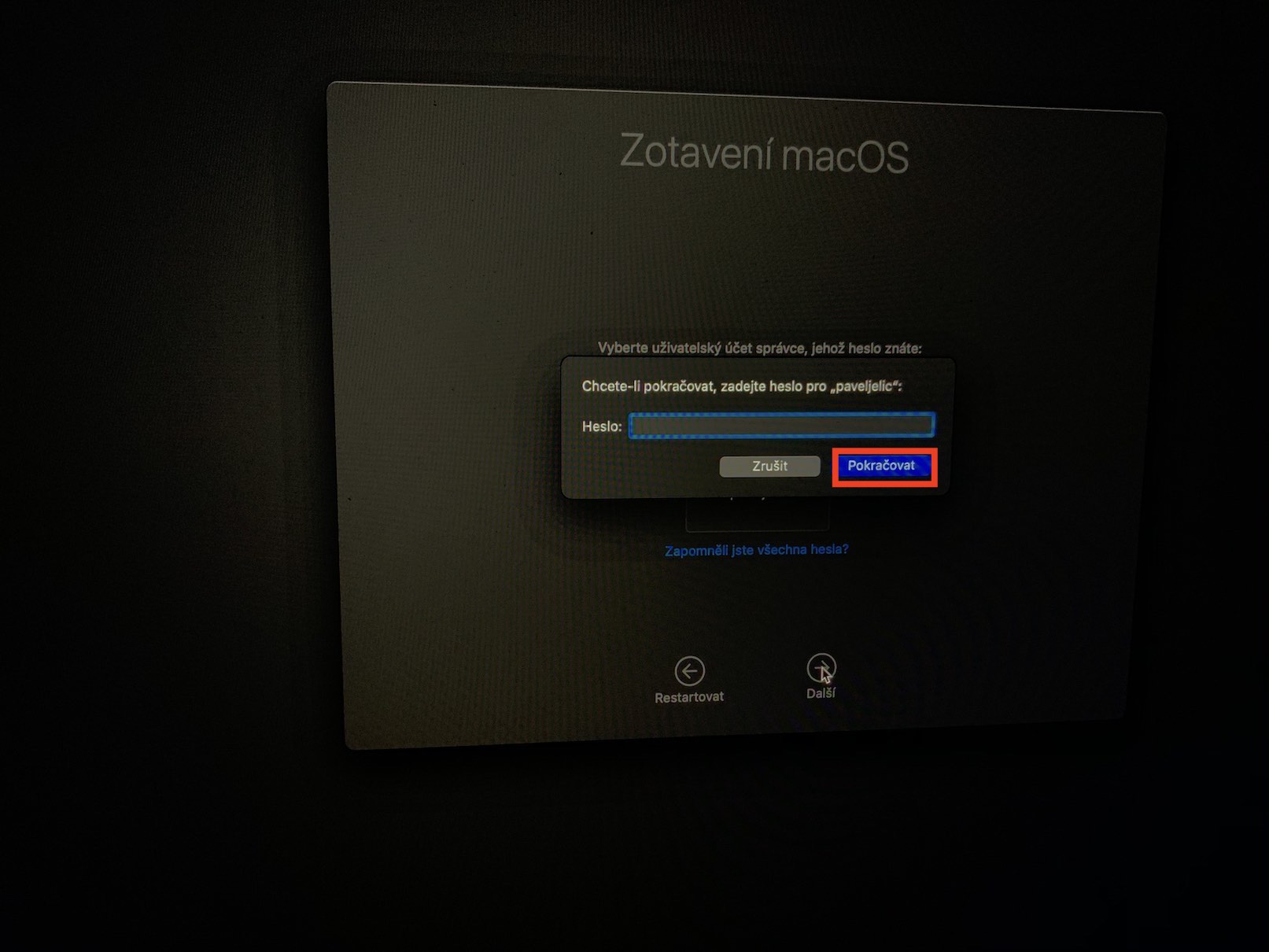

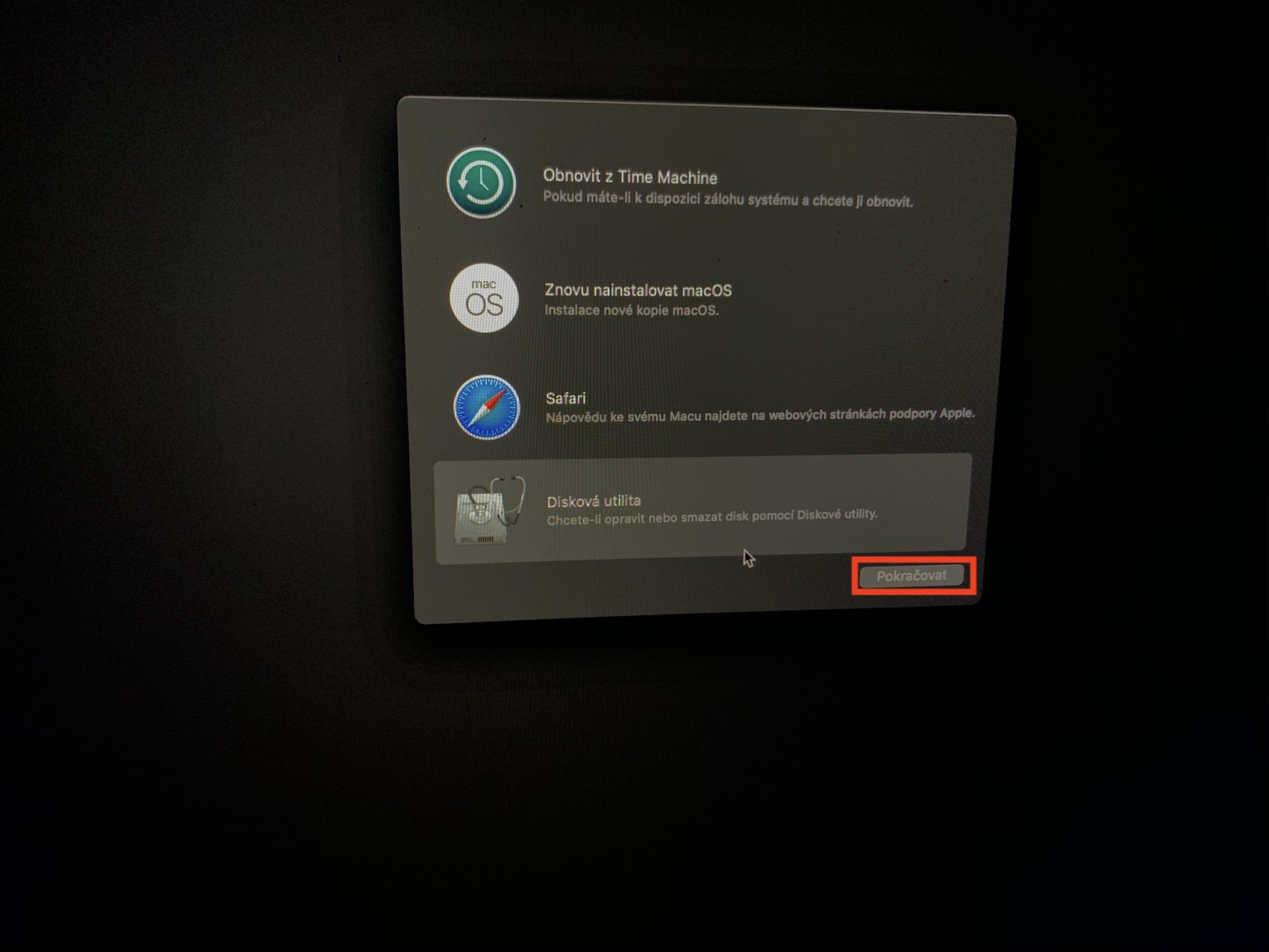
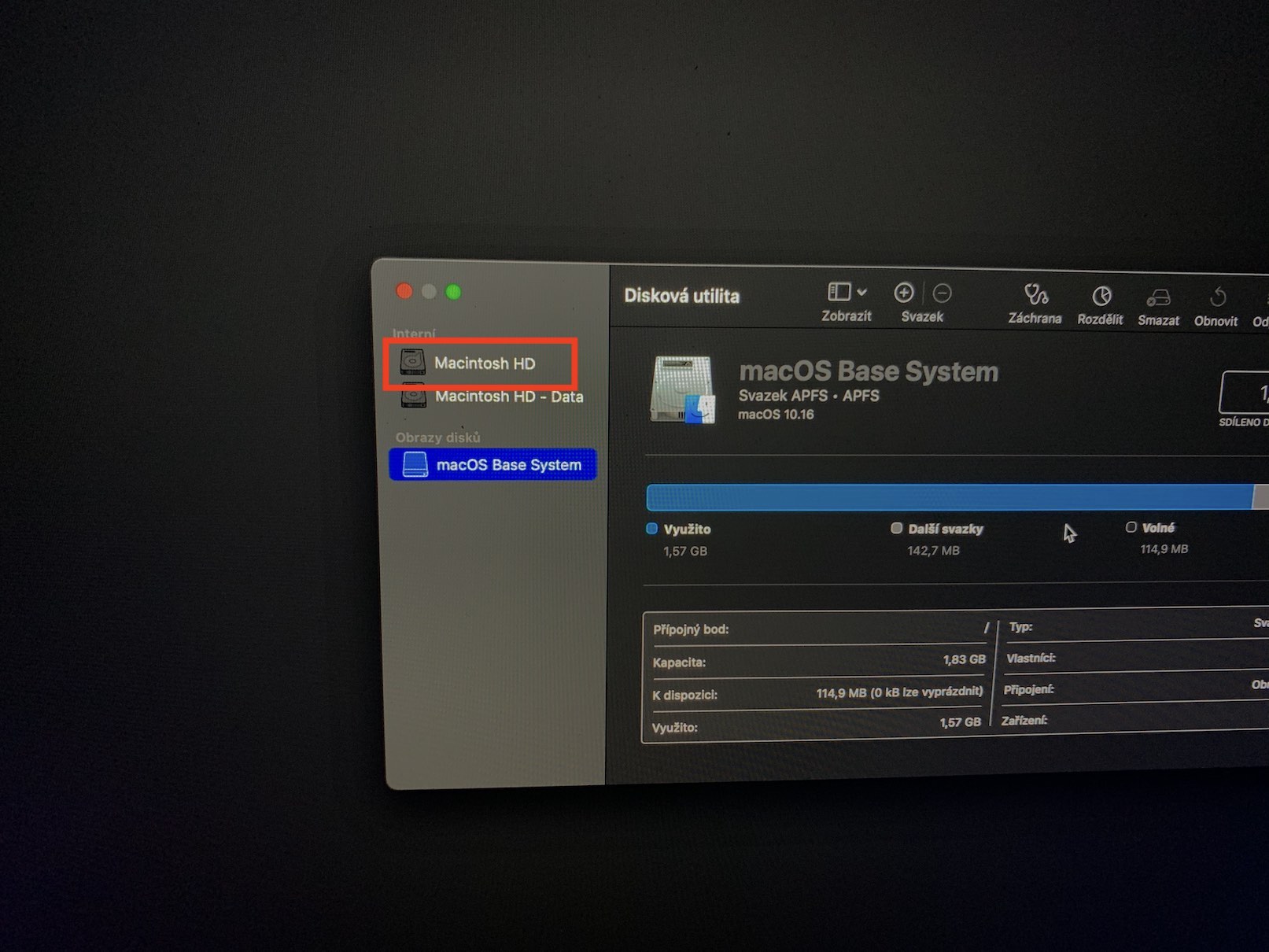
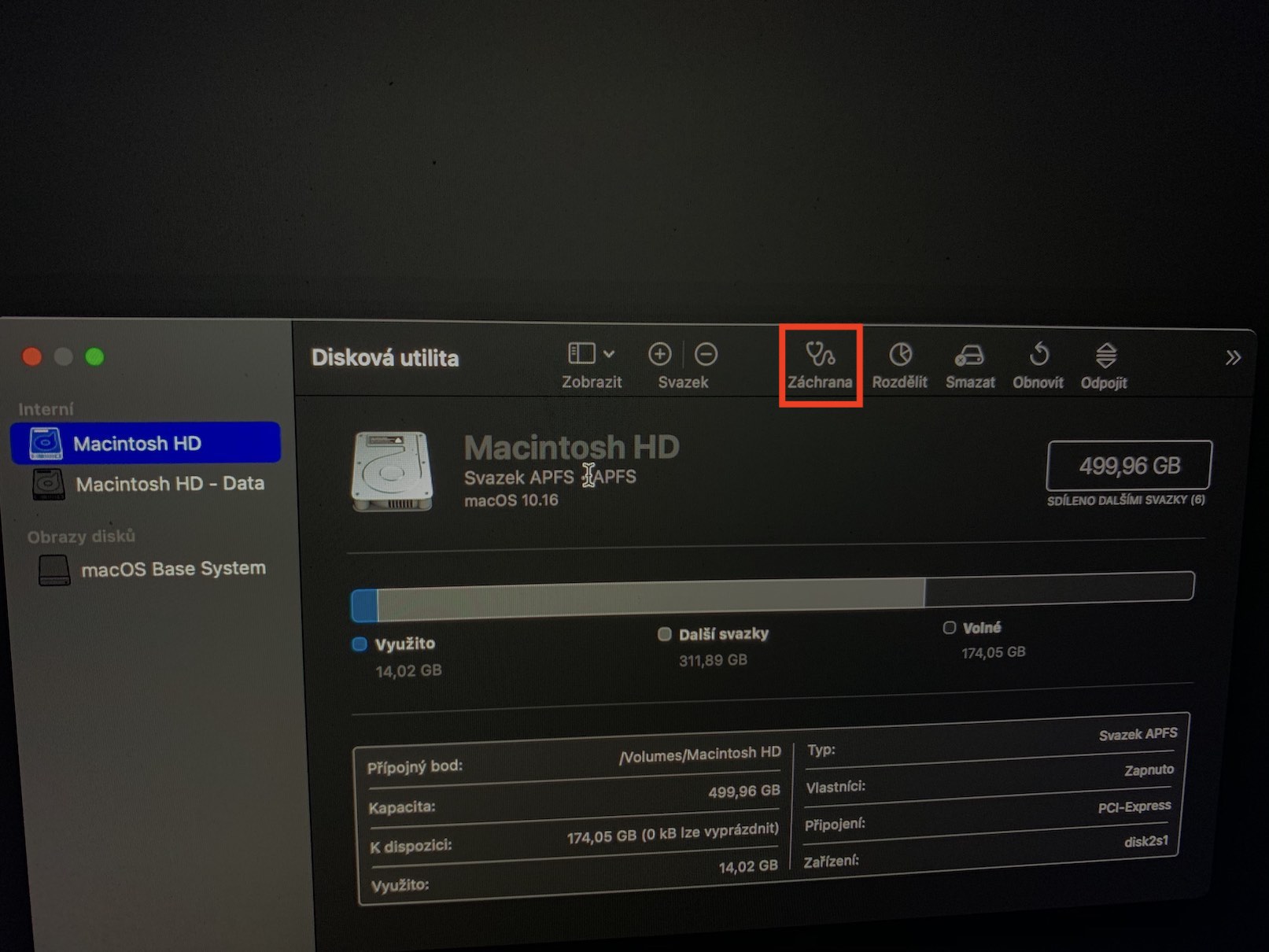
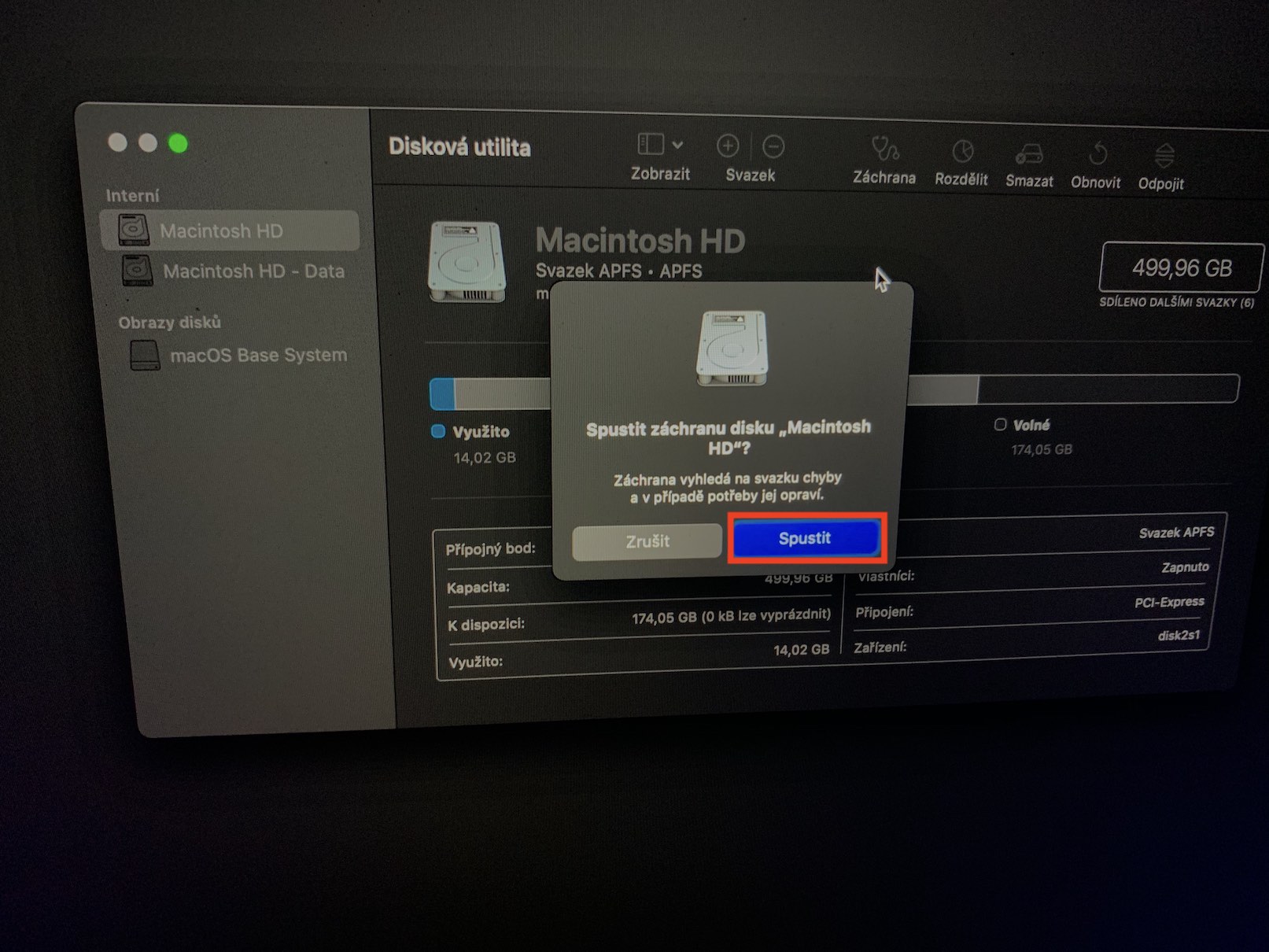
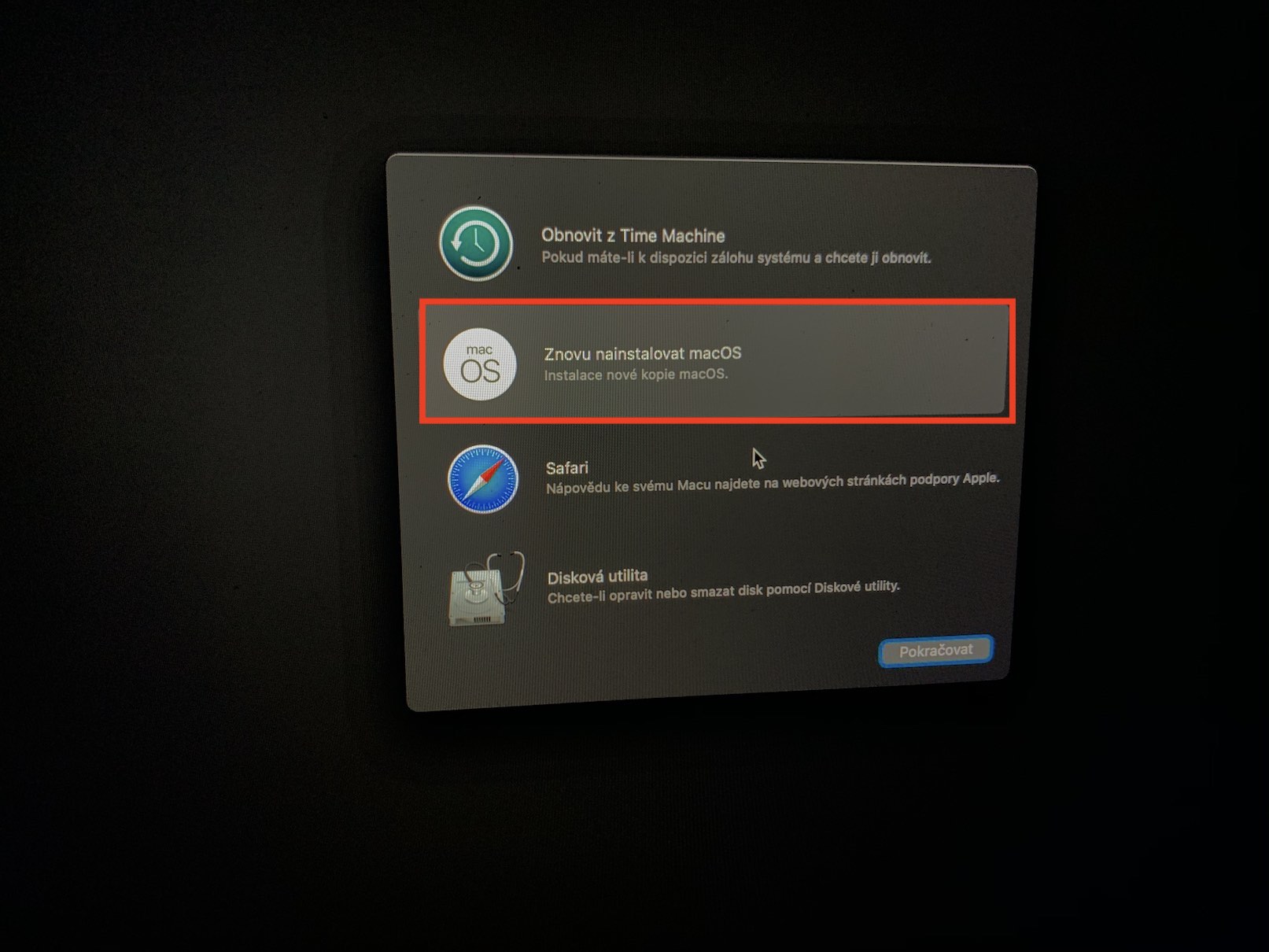
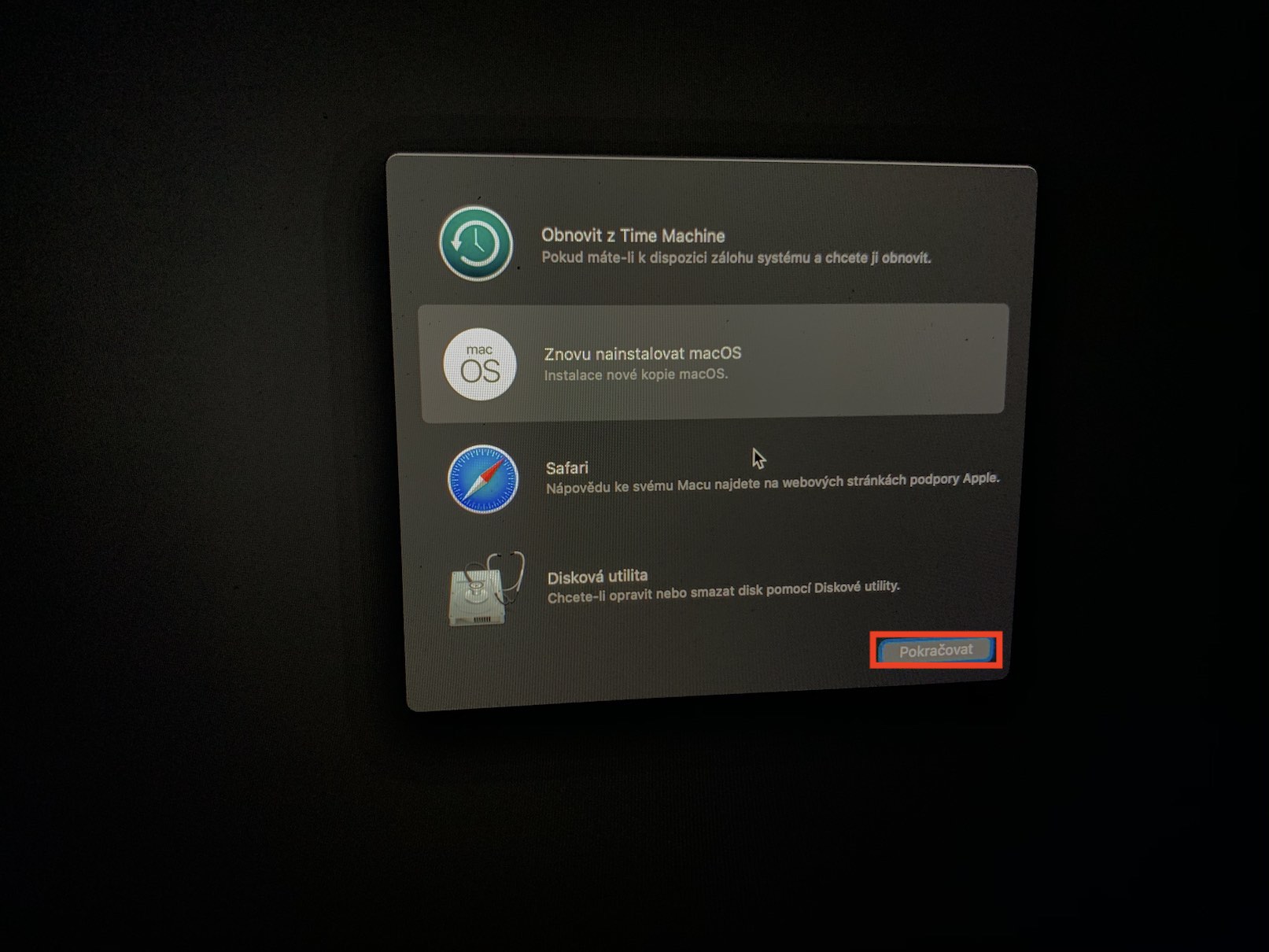
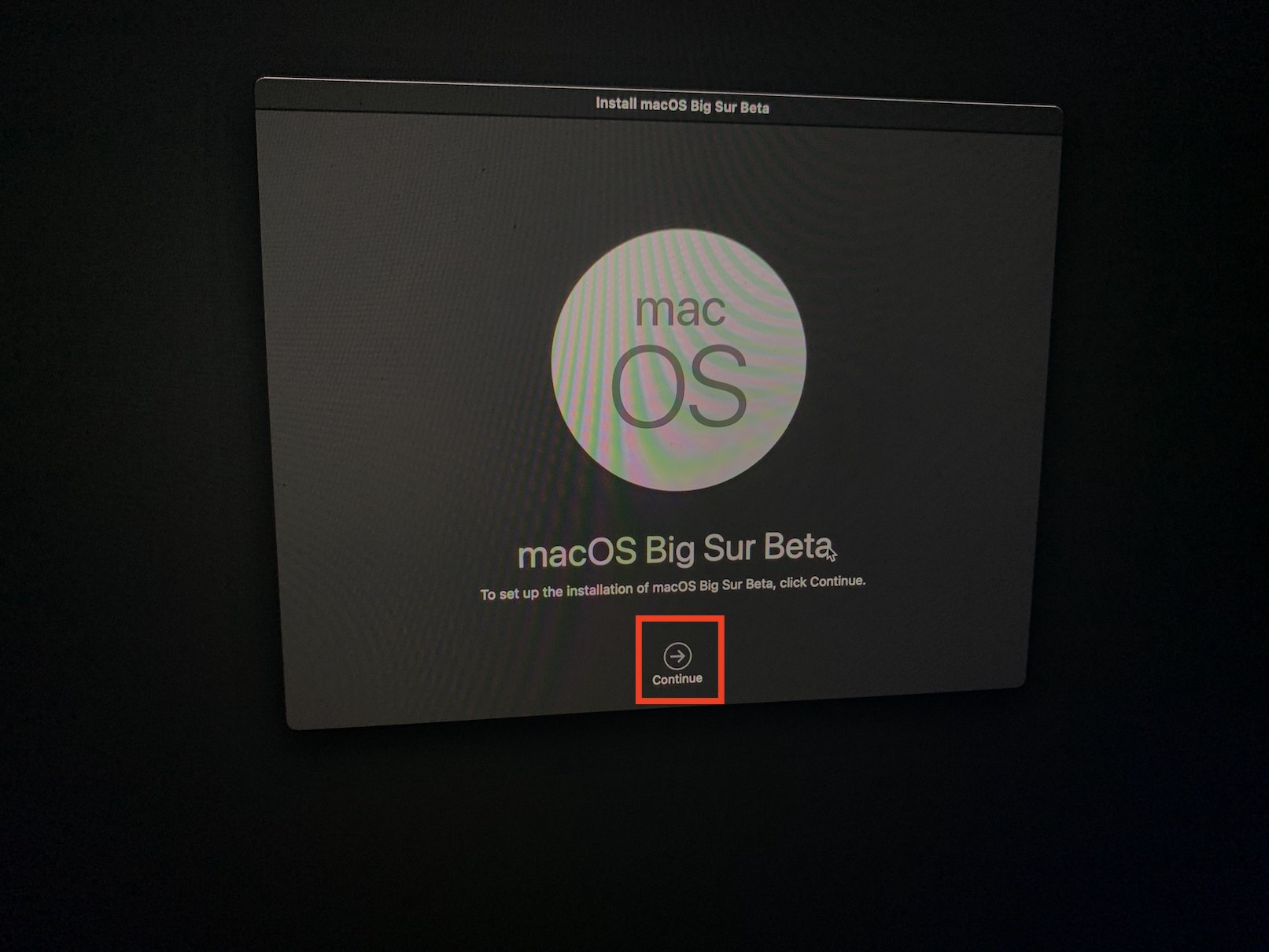
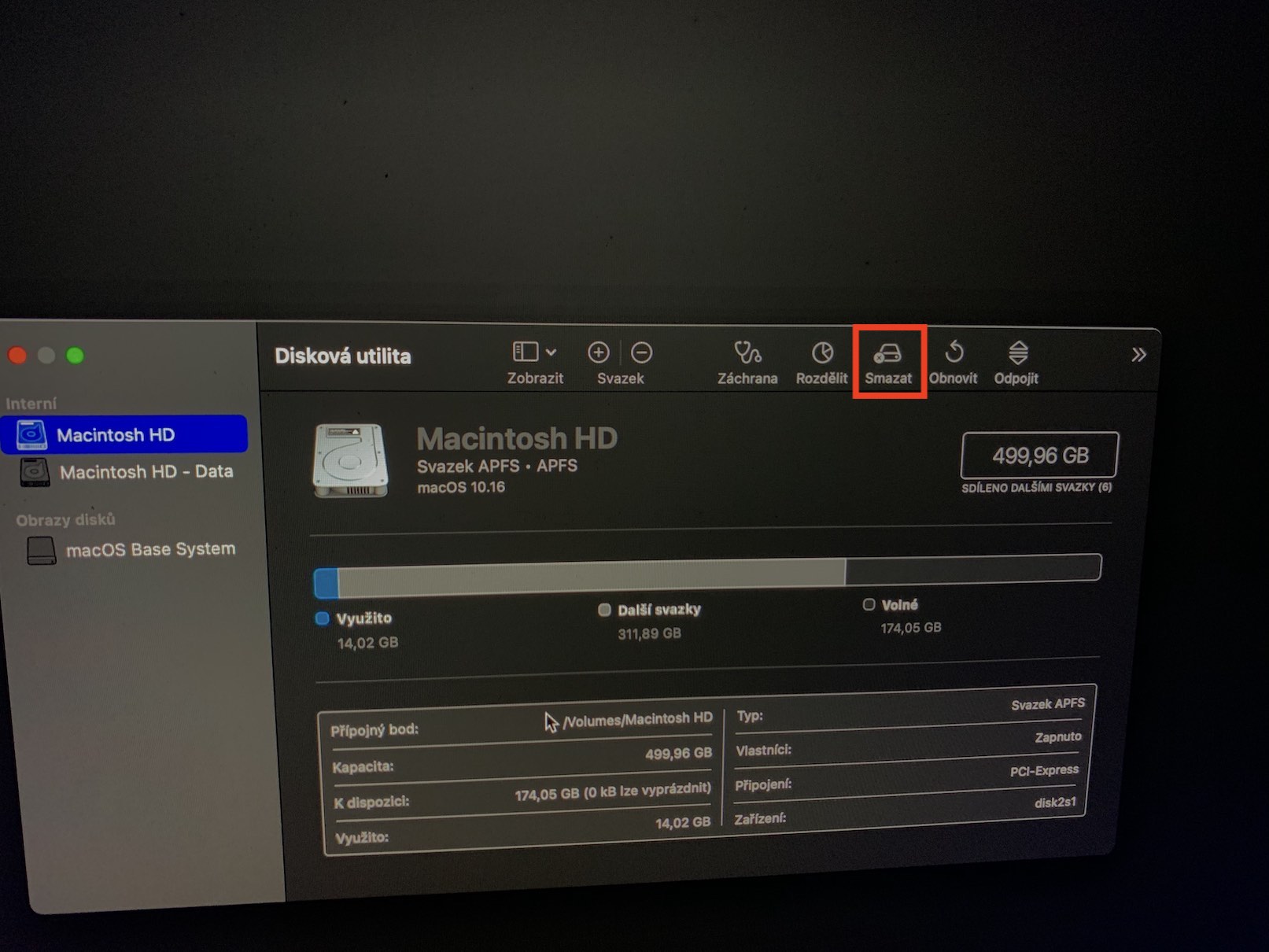
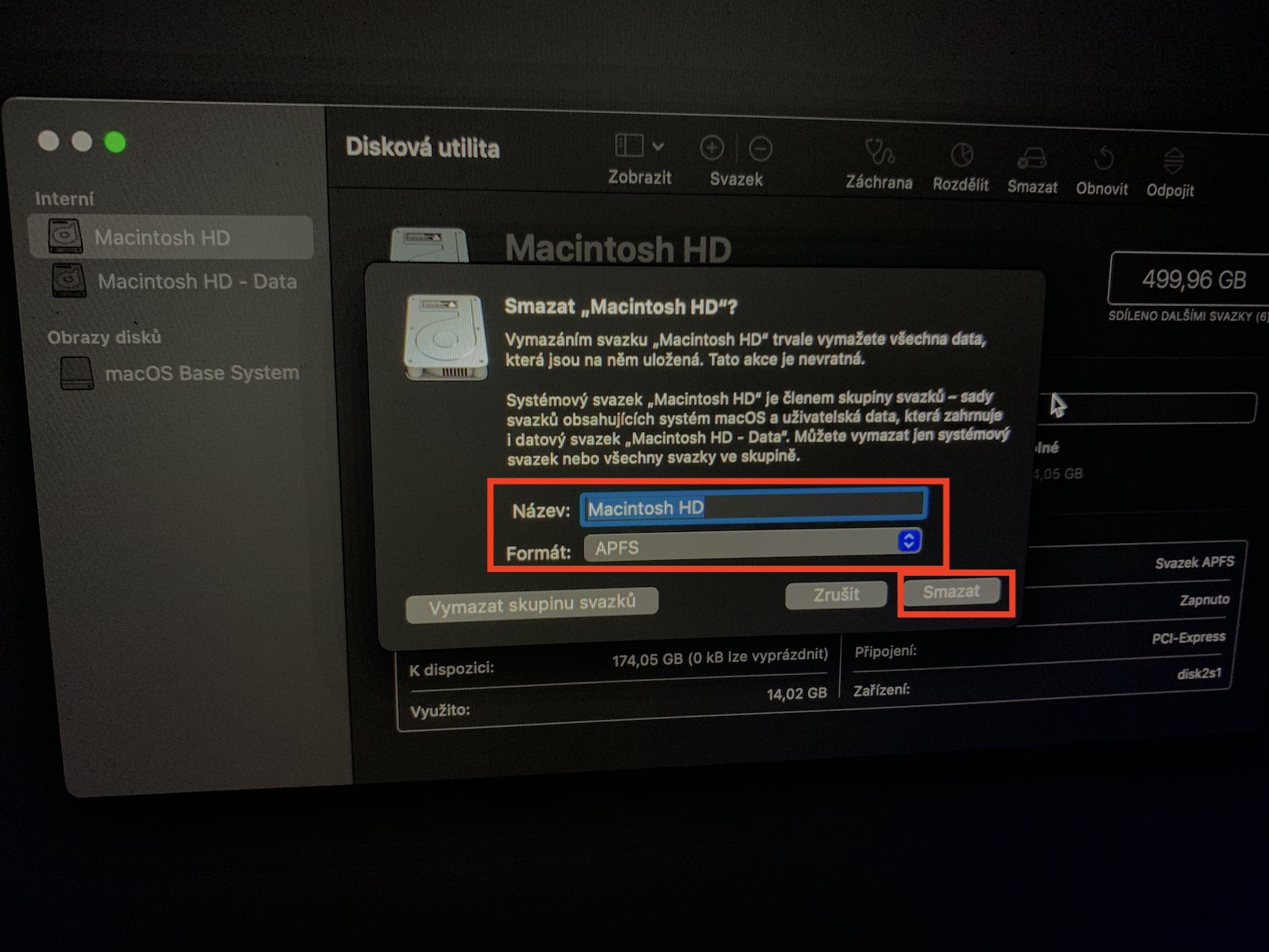
Hi, Ina da Macbook Pro 2010, kawai ya mutu daga babu inda. Lokacin da na kunna shi tare da maɓallin, a cikin dakika kadan zai sake kashewa. Idan na riƙe maɓallin ya fi tsayi, yana kunna, amma bai sami faifan farawa ba, bayan yanayin dawowa na shigar da tsarin, amma matsalar ta sake maimaita kanta:-/ Na yi umarnin sake saitin ƙwaƙwalwar ajiya, amma bai taimaka ba.